

这里列出的章节提供了有关编辑组件的信息,这些组件可以用于几乎所有的对象,无论其类型如何:
有不同的方法可以打开"编辑组件属性"窗口:
编辑组件属性窗口
在窗口的左边部分,组件的属性显示在11个不同的选项卡中,如下所示:
根据组件的类型不同,一些标签如果内容为空,则可能会丢失。
右边的部分显示组件被放入文档中时的样子。它的连接器都有编号。如果将鼠标移动到一个连接器上,就会显示该连接器的描述。
入口用白色小方块标记。出口用黑色小方块标记。
如果激活组件图片下方的"显示选项"复选框,则会显示以下选项:
在给组件指定组份时,不仅可以在"材料份数"选项卡的对话框中输入它们(和其它系数),而且可以在主选项卡中显示所有数值。这可能不太方便,但对Excel界面特别有帮助。在组件图像下方的下拉框"显示选项"中,通过"将组份也显示为设定规范值"激活该选项。
在这个下拉框中,还有一个选项,可以在"激活扩展属性选项卡"下隐藏和取消隐藏属性对话框中不需要的选项卡。
例如:[数据绑定]; [计算]; [布局]; [专家]; [ADAPT]
组件图片下方的复选框"加载默认值"用于用标准值数据库中的值来覆盖所有给定当前值。
标准值数据库(stdvalues.xml)中的标准值被加载。
在这个带有组件图片的字段上方,有一个下拉框,在这里可以在不同的工况(profile)之间进行切换。这允许在不关闭属性窗口的情况下获得不同工况(profile)的设定规范值或结果值概览。
在窗口的下部有三个按钮。
注意:
对于"设定规范值"和"结果"选项卡中的组合框,鼠标(和触摸板)的滚动功能已被停用。这样做是为了防止在滚动页面时意外地重新调整数值。
规格值(设定规范值)
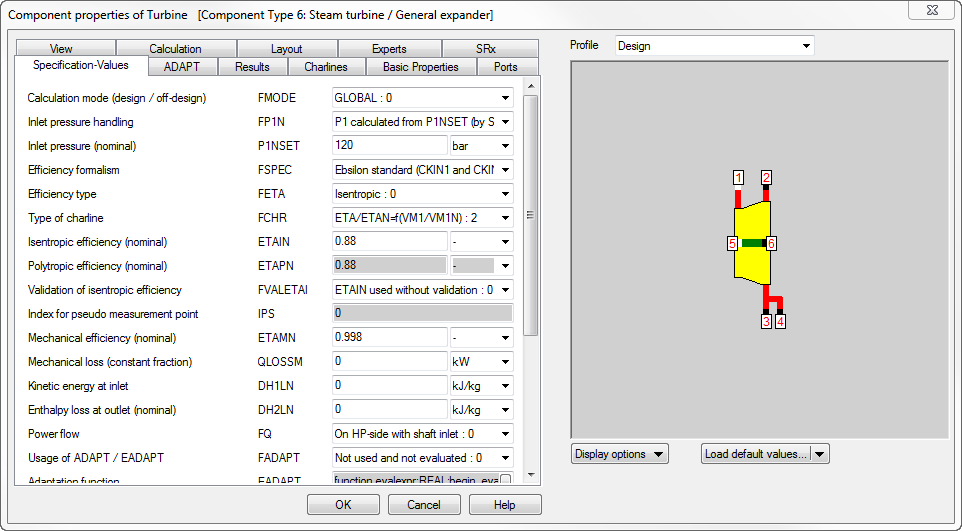
此选项卡"设定规范值"用于显示和更改所选组件的设定规范值。所有设定规范值(也称为Spec-values设定规范值)都会被列出。
每个条目包含
在导入和导出数据时,标识符用于指代专用设定规范值。此外,当查看设定规范值列表时,它还可以帮助找到一个特殊的设定规范值。
列出的值属于活跃工况。值显示为灰色,这个值与被激活工况的父工况中的相应值是相等的。.
要更改数值,请将鼠标移到数值字段上,然后单击鼠标左键。更多信息请参见输入设定规范值。
要更改数值的单位,请将鼠标移到单位栏上,点击鼠标左键,从显示的列表中选择单位。如果改变了单位,数值字段中显示的数值将被转换为新的单位,数值字段将被计算的数值更新。
如果再次关闭输入窗口,那么,如果查看国际设置 ("来自组件")中的单位系统激活,则该值仅以选定的单位显示。
输入描述和输入字段的颜色编码:
黑色的用户条目描述是作为设计和 "非设计 "模拟的输入数据。
蓝色的用户条目描述仅作为 "非设计 "模拟的参考数据。它们将在设计案例中进行计算。
父工况所需的输入值是黑色的,不管是对设计或非设计来说的全局设置或是局部设置。
子工况中的黑色输入值:使用与主工况值不同的值。
子工况中的灰色输入字段:此值与活跃工况中的父工况的相应值是相等的。
设计模拟的结果可以作为子工况的默认值。要做到这一点,
请注意,使用该选项不仅可以作为子工况中用于非设计计算的标称值的默认值,而且还可以作为子工况中所有输入值的默认数据。
此外,请注意,使用该选项不仅可以作为子工况中非设计组件值的默认值,还可以作为子工况中设置为全局或局部设计的组件的输入。
如果设定规范值的行数多于要显示的行数,则会在列表的右侧显示一个垂直滚动条。使用该滚动条可以查看和编辑列表的最后条目。
在组件的属性窗口中,显示了连接管道的基本量(分别为P、T、H、M、Q)。这些量也可以隐藏起来。
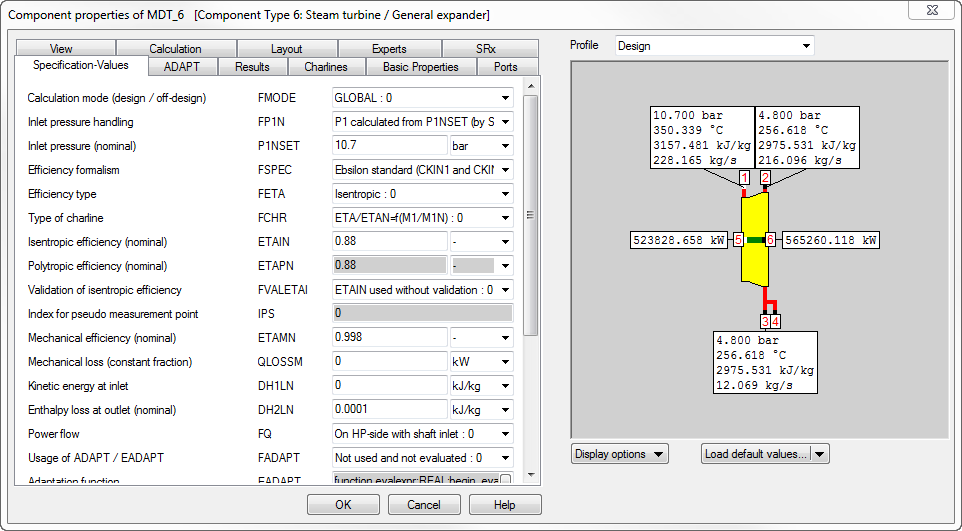
点击"帮助"按钮,调用显示设定规范值的帮助。
某些组件提供了通过指定适配多项式来调整组件行为的可能性。
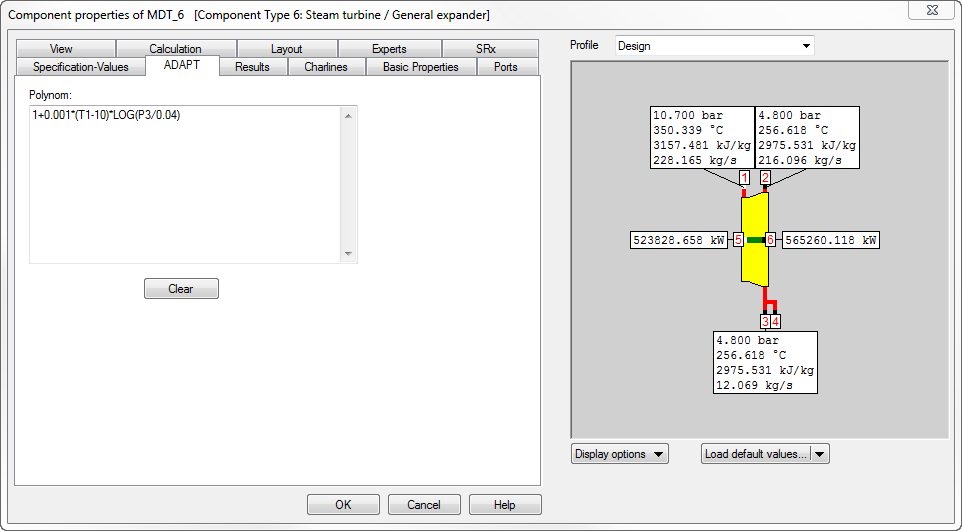
适配多项式以公式的形式输入到字段中。关于多项式的生成和语法,请参考EbsIdent文档。
"清除"按钮可用于删除该字段。
请注意,只有在设置了设定规范值 FADAPT 的情况下,适配多项式才会被考虑进内核计算中。
注意:
通常,适配性多项式不接受负值,因为这对效率、传热系数和分支比等物理变量来说没有意义。
到目前为止,组件77是一个例外,因为在这里可能会出现需要负值的构建。然而,对于数值传送器来说也是如此。
因此,这个组件的适配多项式也允许是负值。
在包含组件36的模型中,适配多项式会变成负值,这可能会导致变化。以前,该值被截为0,并输出一个警告。计算继续以负值进行。相应状态可以在。如果希望以后也能将多项式截为0,可以做如下改变:
max (0, "OldPolynomial")
然后,该组件将表现得和以前一样。
适配性多项式中的链接:
表达式 "i/d"可以在适配多项式中使用,以便在模型中有组件45(显示值)的另一个点上获取值,该组件的设定规范值 FIND 中具有相应的/d。
这种引用也可以通过组件45的名称来完成。
其语法为:
i [名称]
名称是对应的值指示(组件45)的名称,可以有上下文,也可以没有上下文。通过名称进行的引用只能用于设定规范值 FIND 设置为0的值指示,不能同时通过名称和索引来进行访问。通过名称访问对宏的使用很有帮助,因为以前在复制宏时,必须要调整宏内使用的FIND编号,因为这些编号在模型中必须是唯一的。
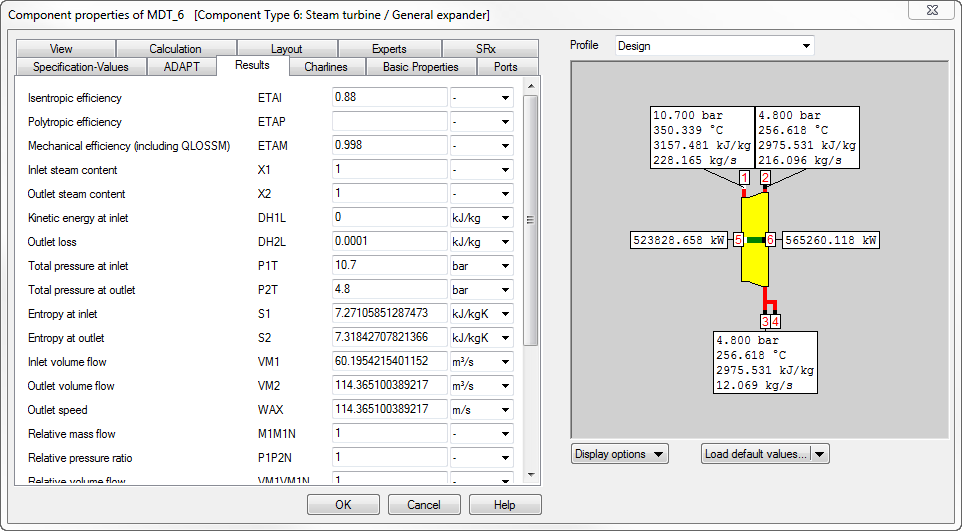
选项卡 "结果" 用于显示所选组件的结果(数值和单位)。所有的结果都被列出。
每个条目包括
要更改值的单位,请将鼠标指针移到单位栏上,点击鼠标左键,从显示的列表中选择单位。如果改变了单位,值字段中显示的值将被转换为新的单位,并且值字段将以计算值更新。如果再次关闭输出窗口,那么只有在激活了用于查看国际设置(来自组件)的单位系统的情况下,该值才会保留在所选单位中。
如果要显示的结果比行数多,那么在列表的右侧将显示一个垂直滚动条。使用该滚动条可以查看和编辑列表的最后条目。
如果希望显示关于结果的帮助,请按 "帮助 "按钮。
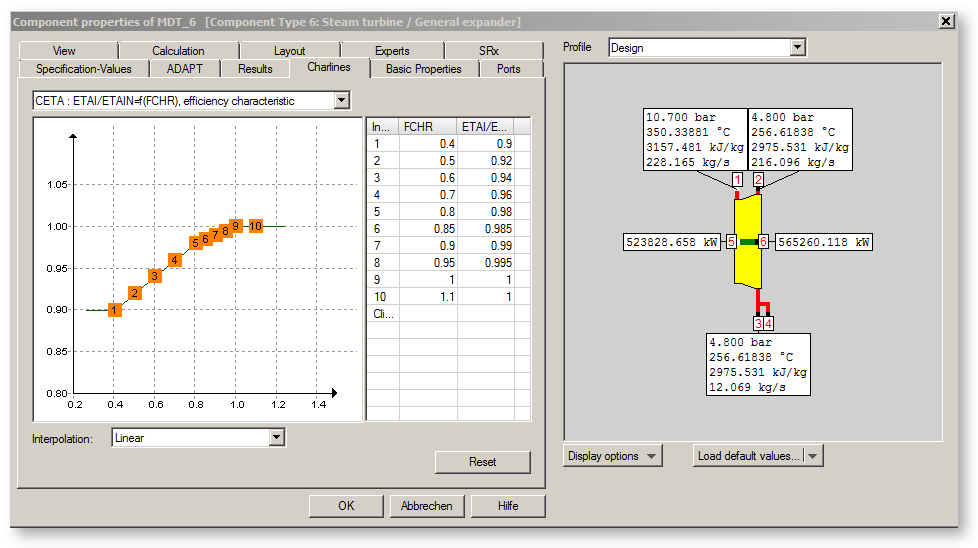
上方的列表框显示了所选组件的所有特征线的名称列表。
选择(点击条目上的鼠标左键)一个名称,可以看到右侧显示出的它的取样点数据。
要改变一个点的 "坐标",必须先选择表格中的某一行。用鼠标左键点击所需的行中的单元格即可完成。之后,再点击一下,就可以切换到一个单元格的编辑模式,无论是X值还是Y值,也可以插入一个新的值。
另外,也可以通过剪贴板将特征数据传输到Excel或从Excel传输到 EBSILON Professional。为此,必须标记要传输的行(按Shift键可以选择多行),然后用鼠标右键点击 "复制"。在Excel中,可以通过 "粘贴 "来插入数值。 对于导入,必须在Excel中标记出相应的单元格,然后在 Excel 中点击 "复制",并在EBSILON
Professional。为此,必须标记要传输的行(按Shift键可以选择多行),然后用鼠标右键点击 "复制"。在Excel中,可以通过 "粘贴 "来插入数值。 对于导入,必须在Excel中标记出相应的单元格,然后在 Excel 中点击 "复制",并在EBSILON Professional.中点击 "粘贴"。
Professional.中点击 "粘贴"。
点击 "重复 "按钮,可将显示的特征线的所有采样点数据重置到它们的原始值。该按钮仅在设计工况中可用。在子工况文本中,有一个 "清除 "按钮。点击 "清除",所有的值将被设置为父工况的值。
注意:
为了保证设计和非设计计算的一致性,特征线必须经过点(1,1)。这对于简单的特征线来说并不困难。而对于特征域,即一组取决于某一个参数的特征线,并不是这组特征线的所有特征线都能通过(1,1)。相应的前提条件是:集合中的某一条特征线必须经过(1,1),而且它必须是与参数的设计值相对应的那一条。
特征线以图形方式显示,并可在图表中进行编辑。
然而,插值方式的改变只指y是x的函数的情况下的特征线。可以 "反向"读取的特征线(x=f(y))通常只进行线性插值。这涉及到组件78、79(冷却塔)、84(除湿煤机)、86(催化转化器)和94(带特征场的风机)等组件。此外,一个特征域的不同特征线之间的插值总是线性进行的。
如果希望显示特征线的帮助,请点击 "帮助 "按钮。
注意:在组件属性窗口中,特征线中未使用的点更清晰。
在"组件属性"窗口中,有一个新的表单"特征域"
在该表中,组件的特征线相连接以三维图的形式显示。
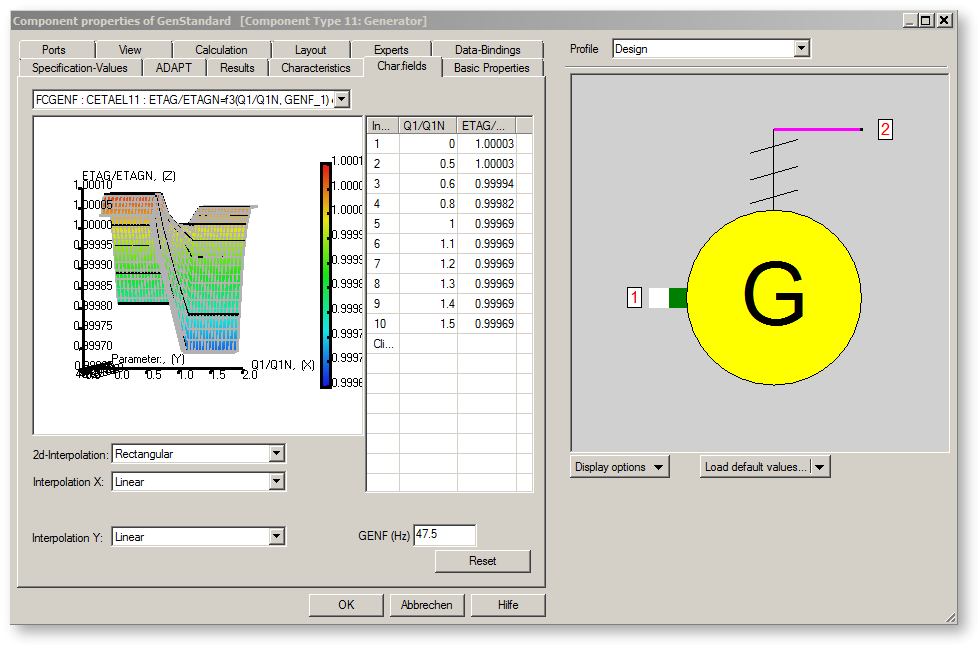
这个表只有在具有这种连接特征线的组件中才有意义,也才会出现。连接的特征线构成了一个特征域。
涉及到的组件如下:
• 组件11 发电机
• 组件57 燃气轮机
• 组件83 泵(变速)
• 组件84 煤除湿器
• 组件94 带特性曲线的风机压缩机
• 组件128 磨煤机(硬煤)
• 组件129 磨煤机(褐煤)
这个特征域始终具有相同的结构:特征域的X值对应于各特征线的X值,特征域的Y值对应于各特征线的参数值,特征域的Z值(特征域的结果值)对应于各特征线的Y值。这样就可以形成一个三维XYZ图来立体地显示完整的特征域。
如果组件在模拟成功后有结果值,则当前的结果将以点的形式显示在3D图表中。
当鼠标在三维图表上移动时,将显示位于光标下的对象(轴、线、点、面等)的工具提示。
以下操作可以通过三维图表的上下文菜单分别激活和执行:
在三维图的旁边,右侧的 "特征域"表中显示了选择组件特征线和激活特征线的组合框,这类似于 "特征线"表。当用户从当前显示的特征域以外的其它特征线中选择特征线时,相应的特征域会被加载并显示在三维图中。
此外,在左下角,可以查看和操作X、Y方向的特征域插值的设置以及二维插值的类型。当改变插值设置时,三维图的显示将被调整。这主要会影响到作为网格或彩色面的附加显示。
工作表"特征域":特征域在X-和Y-方向的插值:
支持点之间的内插和特征域边界的外推类型可以分别在X-方向和Y-方向上设置。X方向的内插/外推对应于特征域内特征线的内插/外推。内插/外推的设置类似于"特征线"工作表里的设置。如果修改了"特征域"工作表中X方向内插/外推的设置,那么这个修改将会被相关特征域的所有特征线所沿用。
工作表"特征域":特征域的替代二维插值 :
特征域的插值是矩形的。这意味着在Y方向上的插值总是在具有相同X值的支撑点之间进行,因此它正好与Y轴平行。如果特征域的所有特征线在X方向上具有相同的长度,那么这种方法可以获得良好的结果。但如果特征线的长度不同,则会在边界处会出现这样的情况,例如一条特征线足够长,所以要进行插值,而另一条特征线稍短,所以要进行外推。这就会导致内插中出现不理想的效果。
为了消除这种影响,除了以前的矩形插值法外,还采用了另一种标准化的二维插值法。这种类型的插值法考虑了特征线的长度,在边界处产生了更可信的结果。标准化的二维插值法建议用于线长不同的特征域。
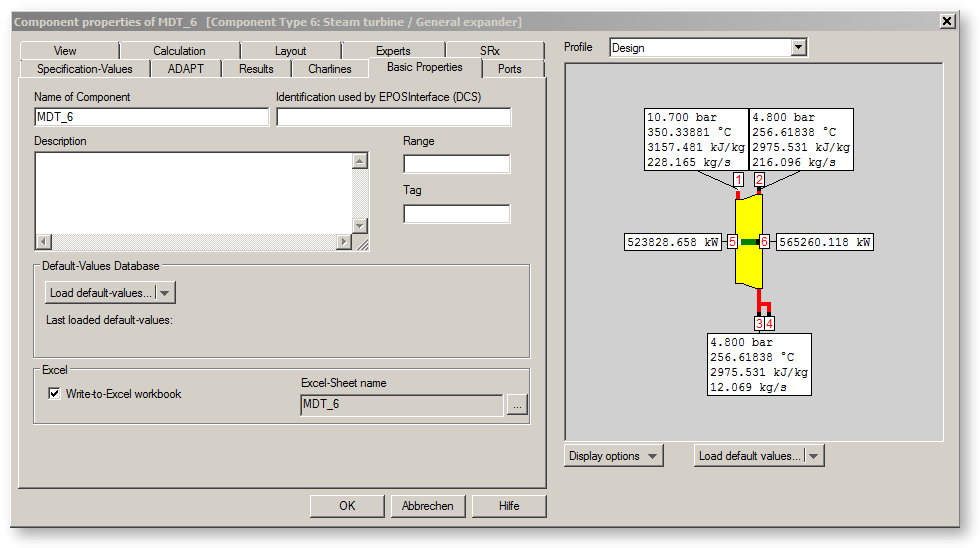
"组件名称"用于编辑组件的名称。对象名称的规则详见对象名称。
"描述"用于输入该组件的附加描述。
"EPOS接口(DCS)使用的标识"字段有助于将一个对象(通常是一个测量值)与控制系统联系起来。在此输入名称,在此名称下EPOS界面从控制系统接收数据。
"范围"和"标签"字段可以自由使用,并可用于分类和识别(例如,参考 Epos Archive-Pot 或 R&I-方案)。
复选框"写到Excel-工作簿"决定了该组件的数据是否会被写到Excel工作簿中,使用工具栏上的"将激活的配置文本数据写到Excel"按钮将数据导出到Excel。
字段"Excel表名称"显示标准 Excel 工作簿中 Excel 标准表(第9.2节)的名称。默认情况下,该名称与组件名称相同。
"加载标准值"按钮用于用标准值数据库(stdvalues.xml)的值覆盖所有当前设定规范值。
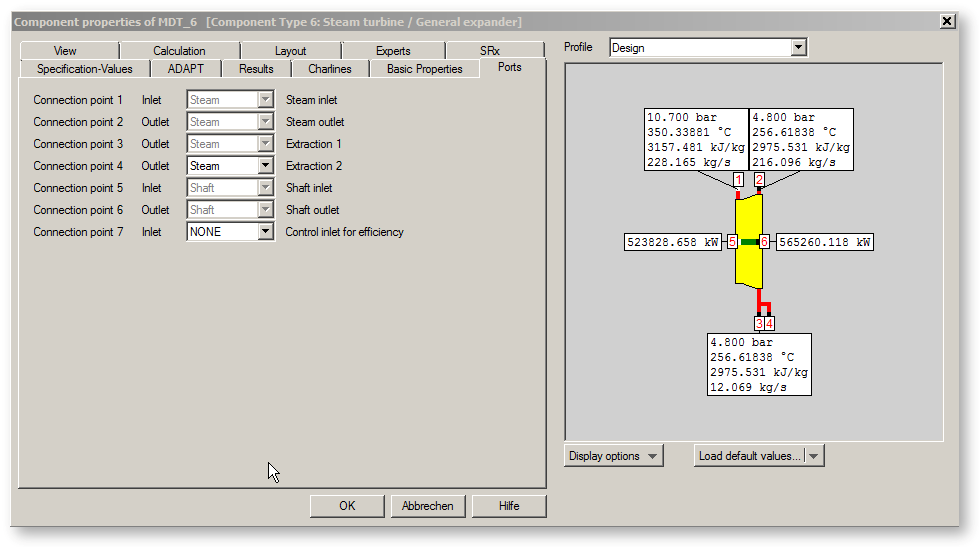
"端口"选项卡窗口显示分配给组件连接器的流体类型。
每个连接器都有一个条目。它包括连接器编号和一个组合框,该组合框始终显示当前分配的流体类型。
可以通过点击组合框流体类型并从显示的列表中选择一种类型来更改连接点的流体类型。
以下情况不能更换连接器的流体类型:
对于一些组件,可以通过指定"无"作为流体来完全隐去连接。
控制组件属性的逻辑入口
以前从外部(为控制或验证)来获取诸如效率或传热系数的组件属性的方法是将各自的值作为索引测量值(规格值FIND)放在辅助线上。在组件中,同样的索引必须作为规格值IPS输入。在版本11中,现在也可以将这些值放在直接连接到组件的逻辑线上。
例如:蒸汽轮机(组件6)-连接点7-逻辑线,可见 -> 选择"逻辑"时
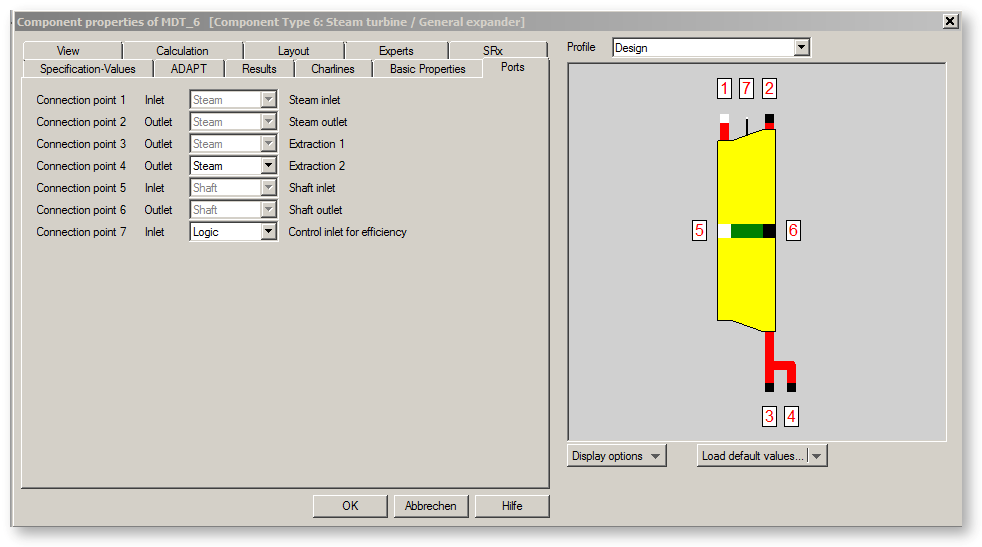
这样做的好处是,分配的结果在图形上是可见的,从而避免了错误(例如复制时出错)。但是,需要注意的是,这些规格的尺度不能再自由选择。请参考下表来查看哪些尺度是预设的。为了使用连接线的值,相应的标志也必须设置为"2"。
|
组件号码 |
组件 |
变化变量 |
标志 |
管脚号码j |
尺度 |
|
2 |
节流阀 |
DP12RN |
FVALDP=2 |
3 |
压力 |
|
6 |
蒸汽轮机 |
ETAIN |
FVALETAI=2 |
7 |
焓 |
|
7 |
蒸汽轮机凝汽器 |
KAN |
FVALKA=2 |
6 |
焓 |
|
8 |
泵(定速) |
ETAIN |
FVALETAI=2 |
4 |
焓 |
|
10 |
给水预热器/高温凝汽器 |
KAN |
FVALKA=2 |
6 |
焓 |
|
11 |
发电机 |
COSPHI |
FCOS=2 |
3 |
质量流量 |
|
11 |
发电机 |
H2P |
FH2P=2 |
3 |
压力 |
|
11 |
发电机 |
GENF |
FGENF=2 |
3 |
焓 |
|
13 |
管道 |
DP12RN |
FVALDP=2 |
3 |
压力 |
|
18 |
带流量比率分离器 |
M3M1 |
FVALM3M1=2 |
4 |
质量流量 |
|
19 |
疏水器 |
M3M1W |
FVALM3M1W=2 |
4 |
质量流量 |
|
23 |
燃气轮机(仅燃机) |
ETAIN |
FVALETAI=2 |
5 |
焓 |
|
24 |
压缩机/风机 |
ETAIN |
FVALETAI=2 |
4 |
焓 |
|
25 |
空气预热器 |
KAN |
FVALKA=2 |
5 |
焓 |
|
26 |
省煤器/蒸发器/过热器(带特性线) |
KAN |
FVALKA=2 |
5 |
焓 |
|
27 |
后冷却器(二次冷却机) |
KAN |
FVALKA=2 |
5 |
焓 |
|
61 |
省煤器/蒸发器/过热器(带指数) |
KAN |
FVALKA=2 |
5 |
焓 |
|
94 |
带特性曲线的风机压缩机 |
ETAN |
FVALETA=2 |
6 |
焓 |
该逻辑线的激活可以以计算模式为条件。这样一来这个功能就也可以用于设计,而不必一直手动切换了。
为此,标志 FVALxx 具有以下设置功能
• FVALxx=4:设计模式下使用逻辑线,非设计模式下使用规格值。
• FVALxx=5:在设计模式下使用规格值,在非设计模式下使用逻辑线。
该选项适用于组件2、6、8、13、18、19、23、24和94。
在热交换器的情况下,这些设置选项是不必要的,因为使用逻辑线来指定KAN只能在非设计计算中进行。在设计模式下,KAN当然是由Ebsilon计算的。
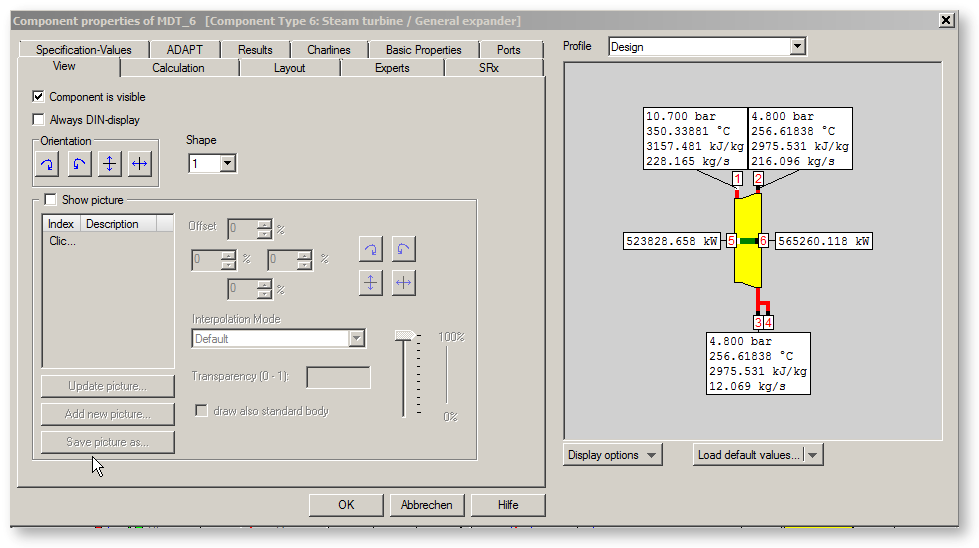
"视图"表单用于修改组件的外观,
复选框"组件可见"决定了组件是否可见。请注意,此外,可见性也是决定于图层设置。
组合框"形状"帮助修改所选组件的形状。
复选框"总按DIN标显示"允许激活单个组件的DIN标显示。如果该复选框被激活,即使在整个循环内DIN标显示未被激活,组件也将以DIN标显示。流体引脚将根据总设置进行绘制。
四个方形按钮用于改变形状的方向(从上到下):
 向右旋转90°
向右旋转90°
 向左旋转90°
向左旋转90°
 水平镜像
水平镜像
 垂直镜像
垂直镜像
如果改变形状或方向,窗口右侧的图形表示也会相应改变。同时当前文档的所有活动窗口中的所有图形也会改变。
与其它组件的现有连接将不会被删除。因此,连接的管道将被拉伸。
使用自选图形
通过激活复选框"显示图片",可以使用自选图片作为组件的位图。这对于宏和可编程组件来说是非常有用。位图必须以文件的形式提供,之后会被存储在Ebsilon模型中。
"载入新图片"按钮用于从磁盘中载入图片。通过"打开文件"对话框来选择所需的图片文件。新的图片可以完全替换Ebsilon图形,也可以作为附加显示。该模式由"同时使用标准图片"复选框激活。
图片大小可以通过定义上、左、右、下的偏移来修改。
点击"保存图片为..."按钮打开"另存为"对话框。
"计算"选项卡显示 Ebsilon Professional 计算内核如何使用对象。
Professional 计算内核如何使用对象。
在"计算"选项卡上有激活/停用和计算顺序的选项。
设置"计算组件"(默认)"可以使组件作为EBSILON组件使用, 其数据在调用时被传输到 EBSILON Professional 计算内核。
Professional 计算内核。
设置"不计算组件",组件仅作为图像(被动图形)使用。这主要在创建控制室图像时有用。
不建议使用此功能禁用单个组件(如热交换器)。相反,应该使用规范标志(例如FFU)来实现这一点。如果对计算核心禁用某个组件,那么它对核心来说就不存在了,甚至对误差分析也不存在。其结果是,屏幕上显示的模型拓扑结构与计算核心的可用拓扑结构不匹配。
设置"不计算组件,但打印显示",该组件仅被视为图像,而不包含在计算中,但在打印报告(验证列表,Excel)时出现。
此功能可用于整合EPOS系统中的数据,而这些数据与 EBSILON Professional 完全无关。
Professional 完全无关。
在某些情况下,收敛行为可能取决于计算核心处理组件的顺序,特别是如果有重复的名称。这个顺序通常是根据模型的结构偶然定义的。但也可以通过在组件属性窗口的"计算"选项卡中输入的排序字符串来有目的地影响这个顺序。排序按照ASCII表进行,并区分小写字母和大写字母。所有的组件都会得到默认的排序字符串"a"。如果一个组件需要后算,应该给它分配一个"a"之后的字符串(ASCII表中),例如"b"。在ASCII表中,大写字母在小写字母之前。所以如果一个组件应该在前面处理,那么可以给它分配一个大写字母。
这个功能只在特殊情况下很重要。在大多数模型中,顺序的作用不大。
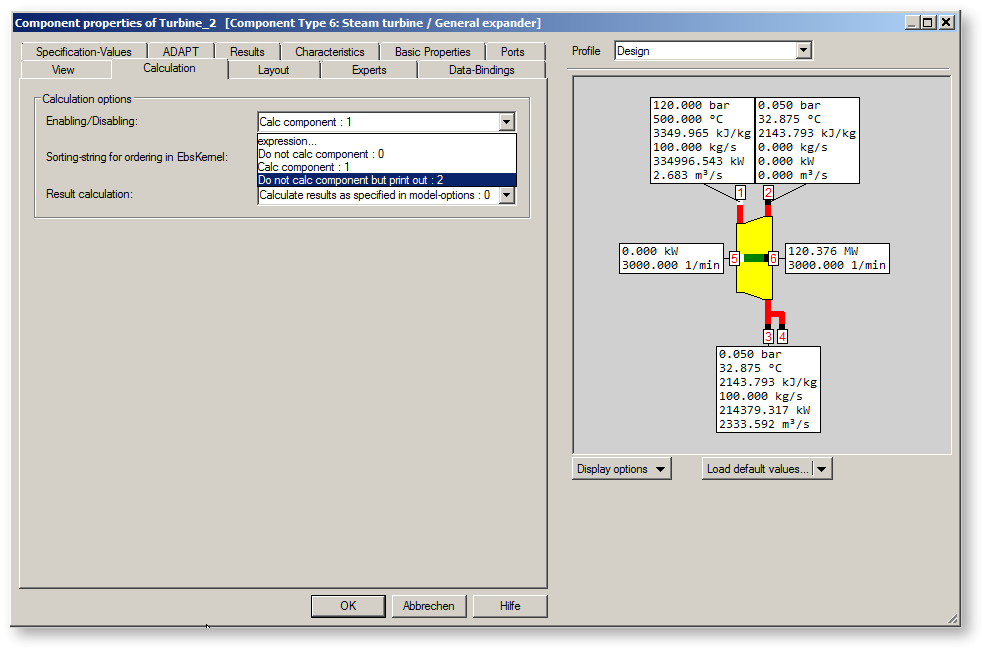
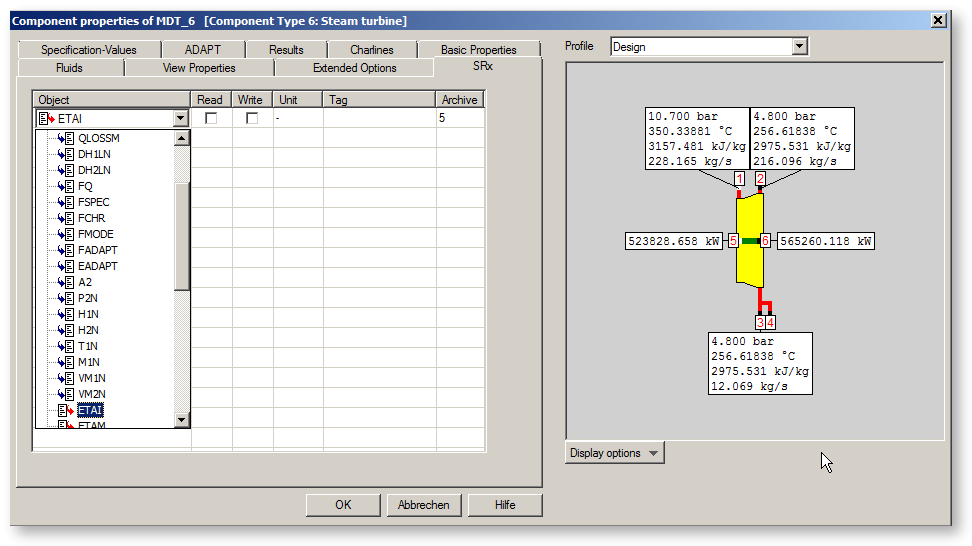
"SRx"表单用于将模型中的数据连接到 SRx 服务器。在表中,可以选择从 SRx 导入或导出到 SRx 的设定规范值和结果值。一个值是否应该被读取或者被写入(或两者都需要),由相应的复选框决定。在"标签"一栏中,必须指定 SRx 服务器中数据点的名称。最后,必须指定数据点使用哪个 SRx 存档。
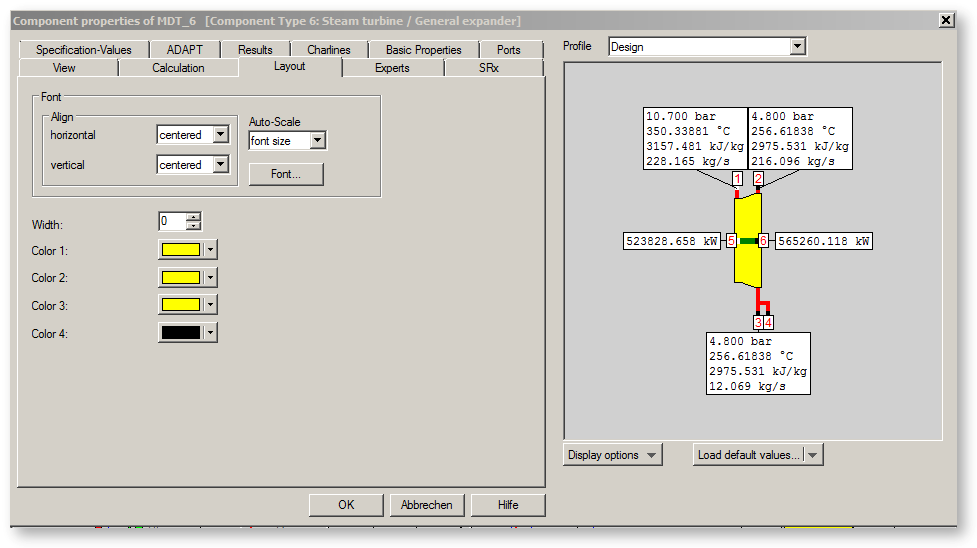
通过"布局"选项卡可以创建组件 - 字体和颜色(如填充颜色,边框颜色)。
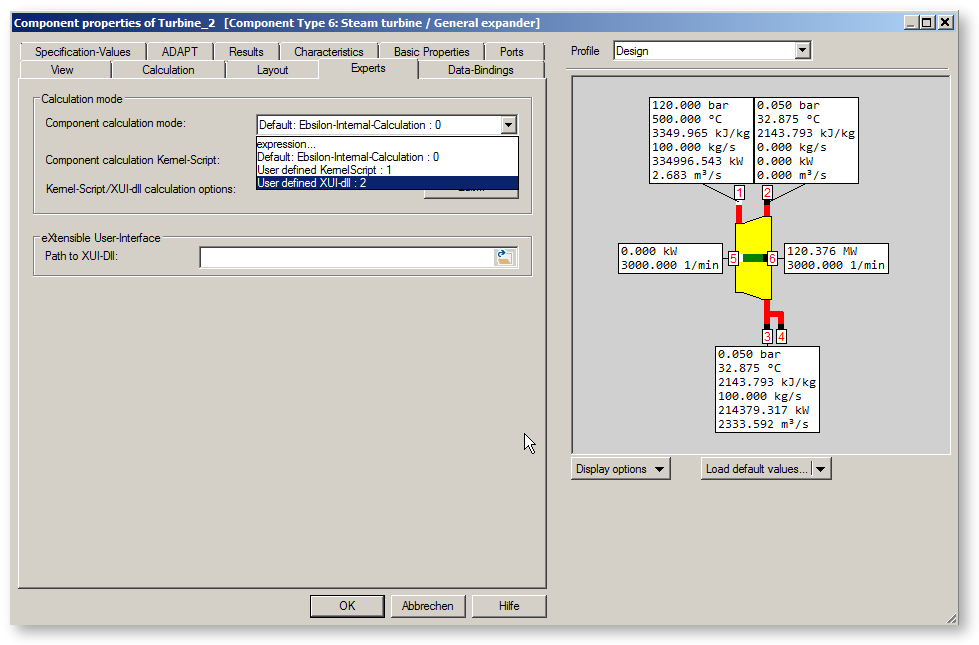
"专家"选项卡允许设置用户自定义的计算模式。
可以进行以下设置:
每个 Ebsilon 组件的计算(也包括宏)可以被用户定义的计算所覆盖。
对于宏来说,通过用户定义的计算覆盖意味着宏内的组件不被计算,而只是分别计算内核脚本和XUI-DLL。
“Data\Examples\xui_dll_macro.ebs“中有相关示例。
可扩展的用户界面(eXtensible User-Interface (XUI-DLL)) - 调整路径的可能性
每个 Ebsilon 组件的属性对话框可以通过一个用户定义的 DLL 来扩展一个或多个页面。这个DLL的路径必须在"扩展选项"中指定。要实现的界面在文件“/Data/Examples/xui_dll/xui.h“中描述。此外,该文件夹中还包含一个示例项目。Ebsilon 示例模型"/Data/Examples/xui_dll_macro.ebs“举例说明如何使用该 Dll。
有两种类型的规格值:
在下图中,第一行(FTYP)显示的是一个标志,第二行(MEASM)是一个数值。
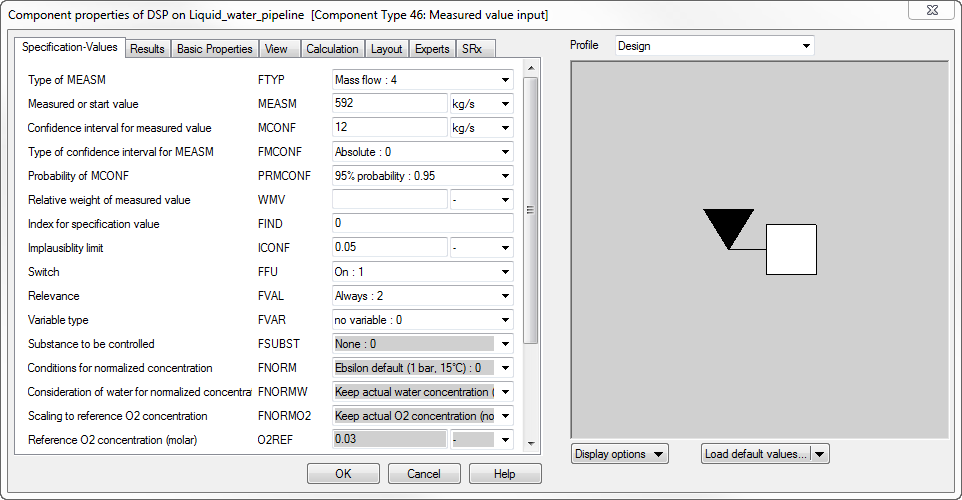
数值以数字形式在文本编辑栏内显示,如123.4。它的后面总是有一个组合框,可以选择单位。
也可以在数字字段中输入表达式,按照EbsScript-语法来书写。
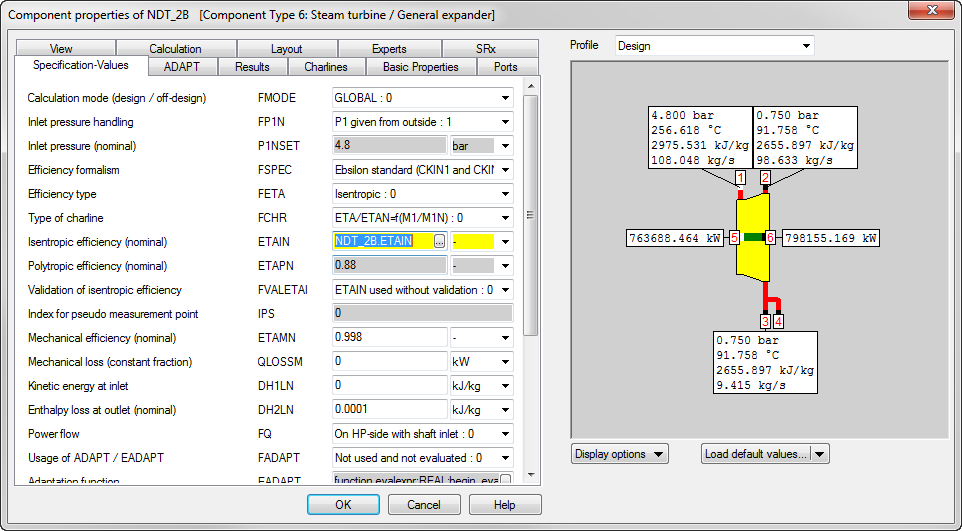
在下面给出的例子中,在汽轮机NDT_2B的属性窗口中输入表达式"NDT_2A.ETAIN" 来作为等熵效率的验证。通过这种方式,可以保证汽轮机NDT_2A和NDT_2B始终具有相同的标称效率,而且当发生变化时,只需要改变NDT_2A。
在这些表达式中,可以使用符号"$"作为组件名称的替换。在上面的例子中,值MCONF的表达式"0.02*$.MEASM" 将MEASM的2%的值分配给MCONF。这种语法的优点是,在重命名或复制的情况下,引用根据新的名称正确调整。
点击"确定",这些表达式会在数据传输到计算核心之前调用计算评估。因此,当计算正在进行时,这个值不会再被改变。因此,不建议进一步处理这里计算的值。甚至递归也是不可能的:在递归的情况下,结果是未定义的(取决于评估的随机顺序)。
标志以文本形式显示在一个组合框内。这些文本不能通过键盘编辑。必须通过从组合框列表的条目中选择来确定值。这些条目在内部存储为整数。只有使用EbsScript或使用Excel修改标志时,才需要使用相应的数字。按"帮助"按钮来查找这些数字。
数值只在激活的工况中被改变。如果一个值不是在激活的工况中定义的,而是从父工况中继承的,它将以灰色显示。如果编辑这样的值,它将变成黑色。
要改变一个值,将鼠标指针移动到值域上,并通过点击鼠标左键选择。
如果选择了一个数值域,光标就会出现在数字中。
使用键盘来编辑数字。此外,还可以点击鼠标右键来获得一个子菜单,其中包含以下编辑命令及其键盘快捷键,这些命令也很有用。
使用 TAB 键或 Shift-TAB 键移动到下一个或上一个值域。
如果选择了一个标志域,则会打开并显示其组合框列表。使用鼠标从列表中选择一个条目。
使用 TAB 键或 Shift-TAB 键移动到下一个或上一个值域。
清除一个值只对子工况有用。
清除一个值意味着在激活的子工况中不指定规格值的值。
这是新创建的子工况所有值的默认值。已清除的值不以黑色显示,而是以灰色字母显示。显示的值是父工况的值。已清除的值可以说是透明的。ed values 可以通过它来查看父工况的值。这个父值是子工况内的有效值。它被用于计算。如上所述,可以在任何时候覆盖它。
要清除一个数值,请通过以下方式完全删除显示的数字字符串
要清除一个标志,选择"像在父工况中一样"条目。
值域不会保持为空。只要选择了另一个值,它就会显示激活的工况的父工况的相应值。这个值将以灰色显示,它表示某个属性在这个子工况中没有专门的值。
这类似于在 EbsScript 中使用清除函数。
在某些情况下,将"空白"值分配给规格值是有用的。
只对数值有效。这对于类型1、33和46的组件来说是必要的,特别是不想指定其所有规格值,而只想指定其中的一部分时。
按 Ctrl-D 键可以清空一个数值。
这类似于在 EbsScript 中使用清空函数。
有几种方法可以旋转或镜像一个组件。
更多信息,请参见旋转和镜像。
有几种方法可以将一个组件的图形恢复到其标准尺寸。
当前的方向将不会被改变。